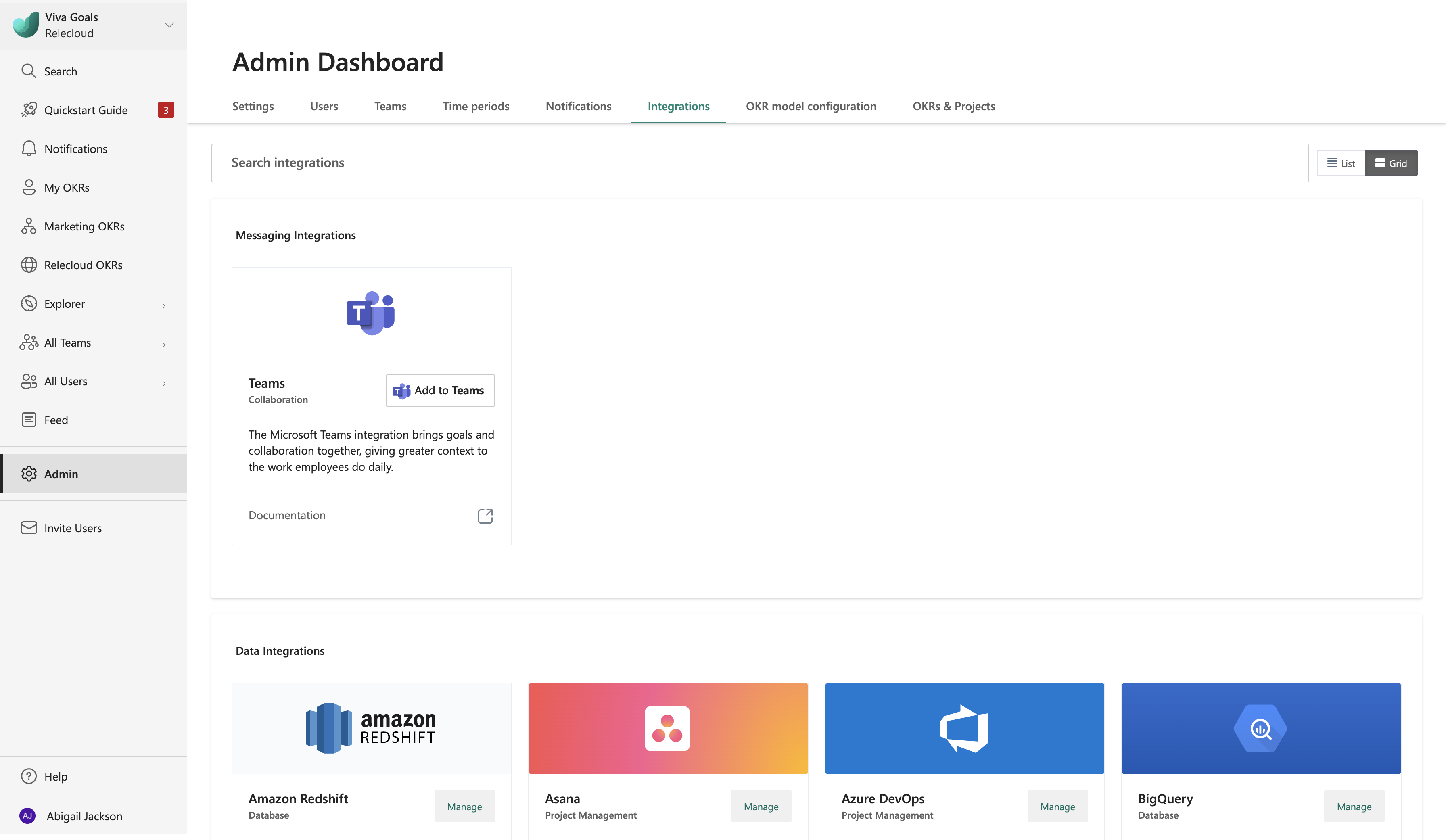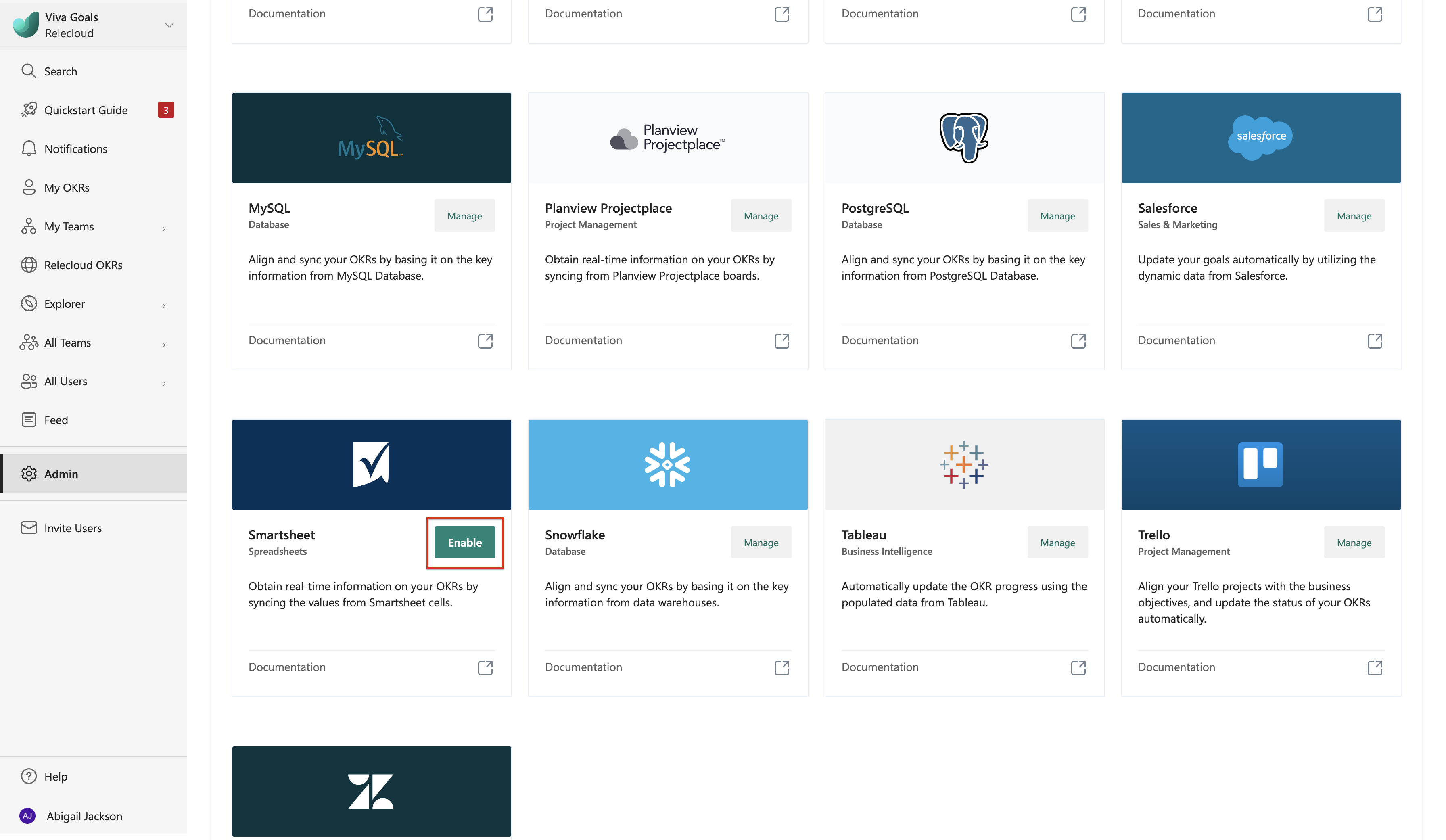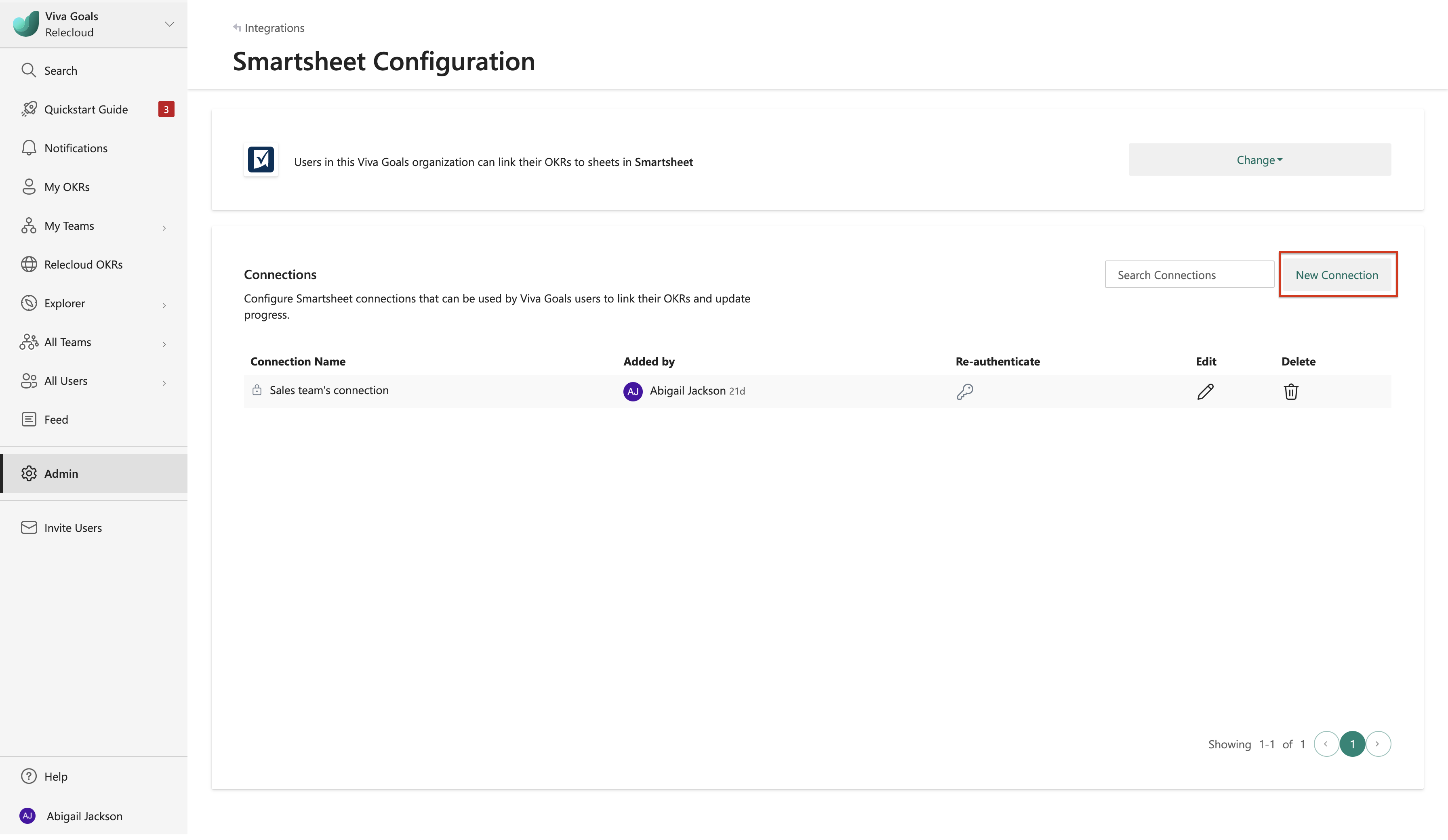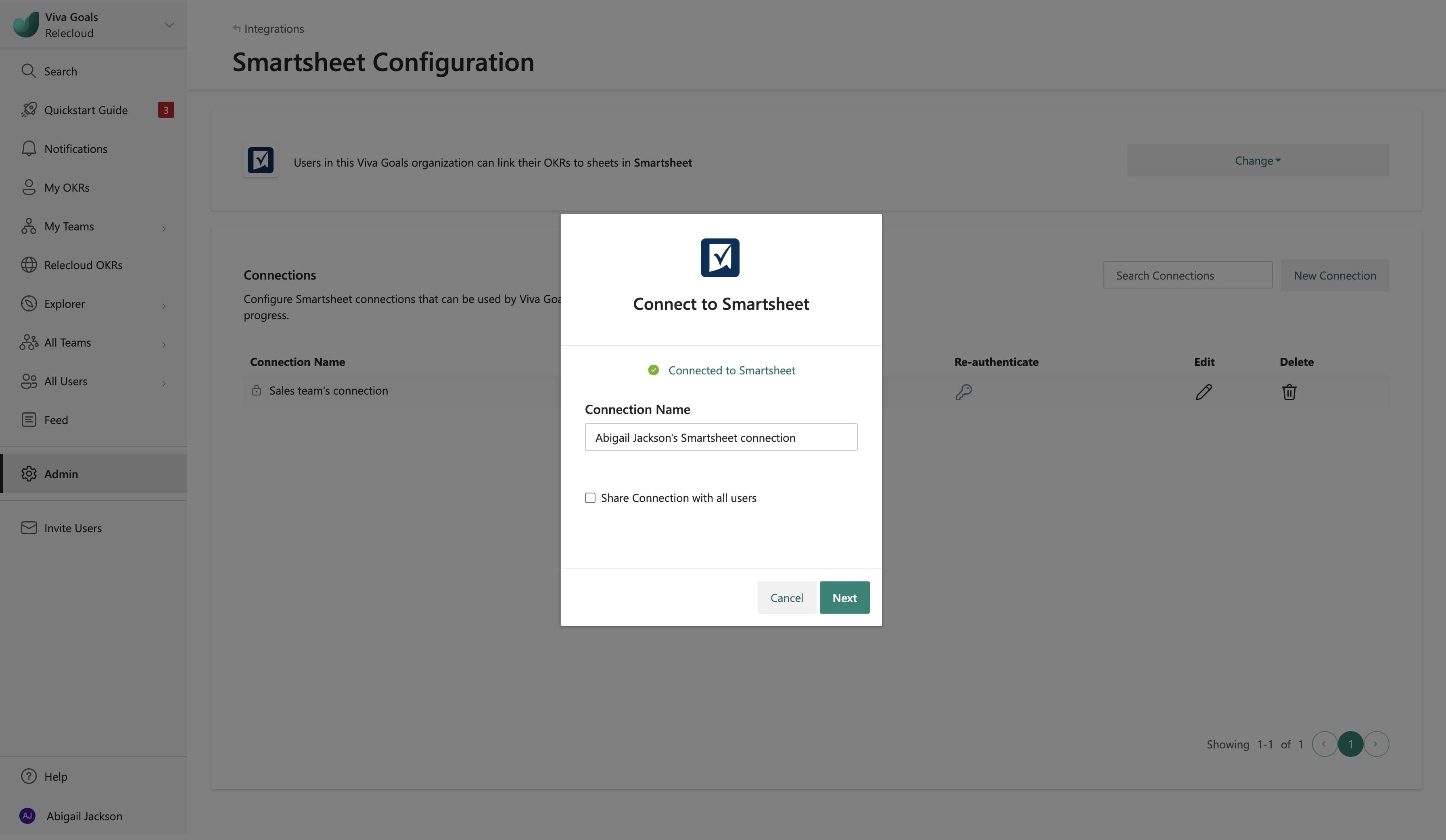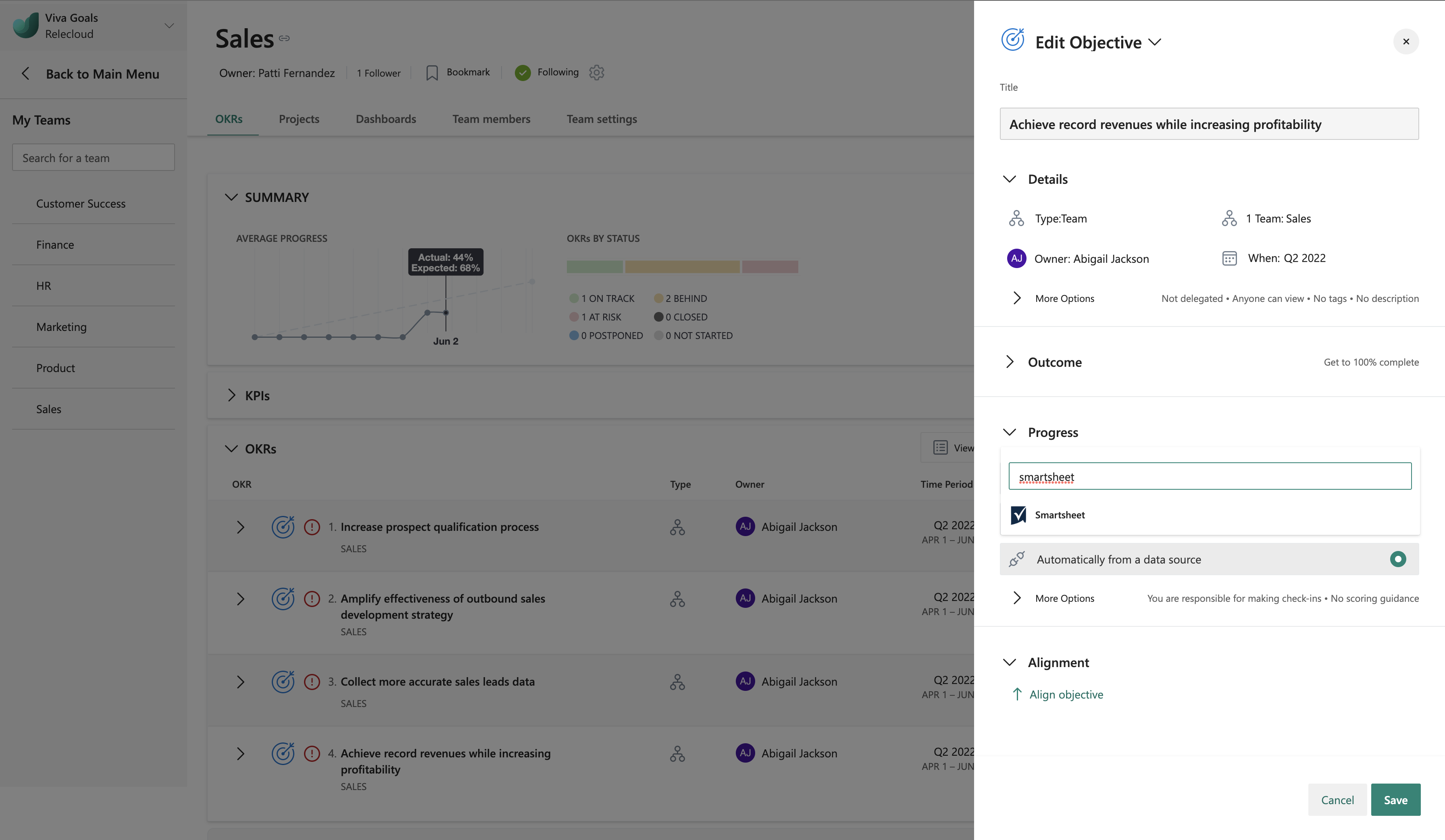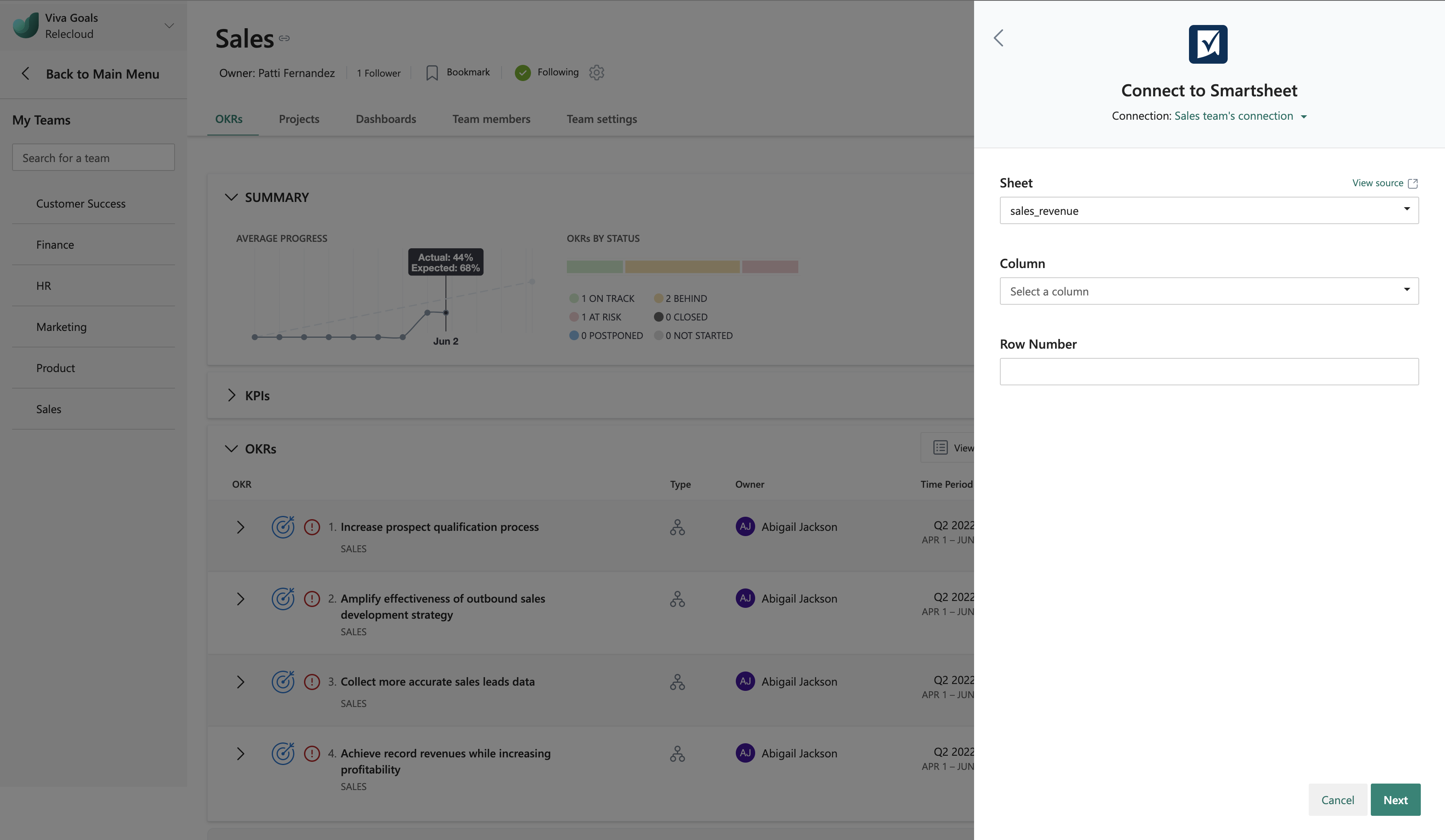스마트시트 통합
Viva Goals Smartsheet 통합을 사용하면 실시간 진행률 업데이트를 위해 목표 및 OKR(주요 결과)을 Smartsheet 셀에 연결할 수 있습니다. 예를 들어 판매 시트를 사용하여 수익을 추적한다고 가정해 보겠습니다. Smartsheet 통합을 사용하면 시트와 Viva Goals 사이를 오가는 번거로움을 스스로 저장하여 진행 상황을 업데이트할 수 있습니다. Viva Goals 값을 동기화하여 OKR을 최신 상태로 유지하면서 시간을 절약합니다.
설정
Viva Goals 통합 페이지: 관리>통합으로 이동합니다.
Smartsheet 통합을 사용하도록 설정합니다.
새 연결을 선택합니다. 표시되는 대화 상자에서 단계에 따라 Smartsheet에 로그인합니다.
연결 이름을 지정하고 다음 을 선택하여 설정을 완료합니다.
Viva Goals 여러 Smartsheet 계정으로 연결할 수 있습니다. 새 연결을 선택하여 다른 instance 추가합니다. 이름을 사용하여 연결을 구분합니다. 사용자가 OKR을 Smartsheet 셀에 연결할 때 이름이 표시됩니다.
참고
모든 연결은 organization 모든 사용자가 공개적으로 사용할 수 있습니다.
언제든지 변경 드롭다운에서 통합을 사용하지 않도록 설정할 수 있습니다.
Smartsheet 통합을 사용하는 방법
이제 통합을 사용하도록 설정했으므로 팀은 OKR을 사용하여 Smartsheet 셀을 연결할 수 있습니다.